 |
 |
|
||
 |
||||
Inicio del escaneado mediante el panel de control
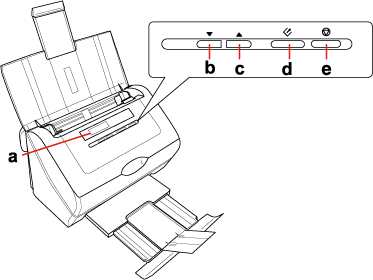
|
a.
|
Pantalla LCD
|
|
b.
|
Botón de
 Flecha abajo Flecha abajo |
|
c.
|
Botón de
 Flecha arriba Flecha arriba |
|
d.
|
Botón
 Inicio Inicio |
|
e.
|
Botón
 Cancelar Cancelar |
Se puede empezar a escanear seleccionando una de las siguientes funciones de la lista de menús de la pantalla LCD. El escaneado empieza con la acción de escaneado que haya asignado de antemano. Para asignar un programa al menú de la pantalla LCD, consulte las instrucciones en Asignación de un programa a la lista de menús de la pantalla LCD.
 Nota para los usuarios de Mac OS X:
Nota para los usuarios de Mac OS X:|
En la pantalla LCD sólo se muestra el número de la acción. Para confirmar la acción, consulte la ventana de Epson Event Manager. Consulte las instrucciones en Asignación de un programa de proyecto de Epson Event Manager a la lista de menús de la pantalla LCD.
|
B&W PDF-Simplex (PDF blanco y negro - Una cara) permite escanear imágenes en blanco y negro. El escáner escanea sólo una cara del documento y la guarda como archivo PDF en el ordenador. Consulte las instrucciones en Escaneado a un archivo PDF.
Color PDF-Simplex (PDF color - Una cara) permite escanear imágenes en color. El escáner escanea sólo una cara del documento y la guarda como archivo PDF en el ordenador. Consulte las instrucciones en Escaneado a un archivo PDF.
B&W PDF-Duplex (PDF blanco y negro - Dos caras) permite escanear imágenes en blanco y negro. El escáner escanea ambas caras del documento y las guarda como archivo PDF en el ordenador. Consulte las instrucciones en Escaneado a un archivo PDF.
La función Color Jpeg to E-mail (JPEG color por correo) permite escanear una imagen en color y adjuntar el archivo de la imagen escaneada a un mensaje de correo electrónico. Consulte las instrucciones en Escaneado directamente a un mensaje de correo electrónico.